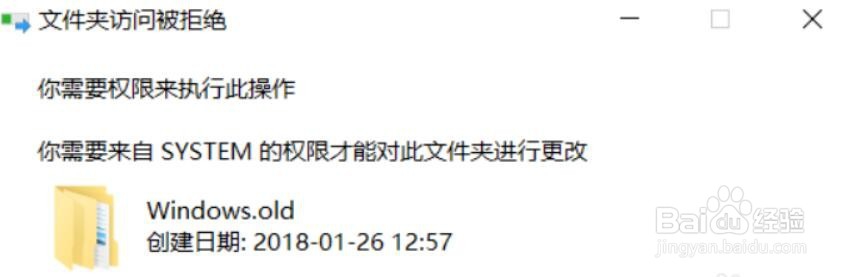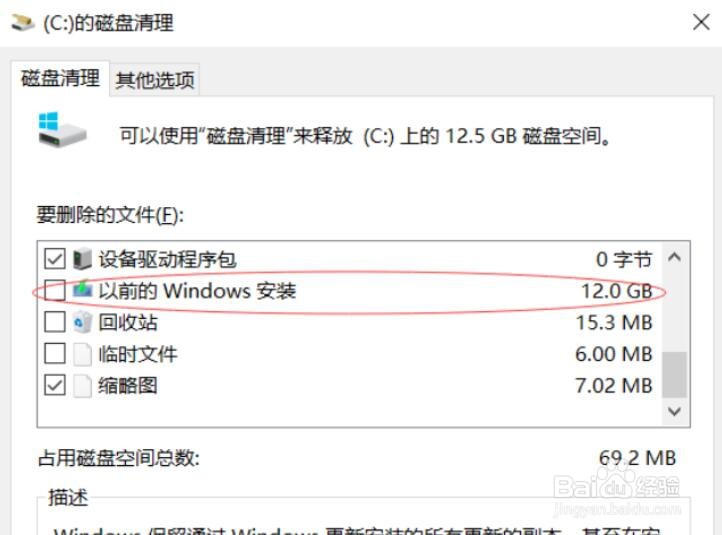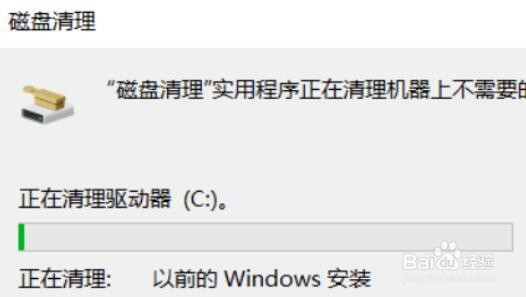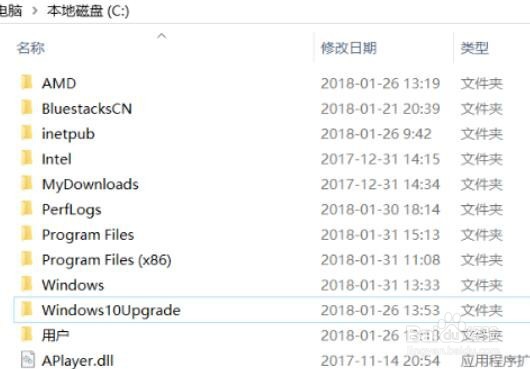C盘中的Windows.old 文件夹无法删除如何解决
1、C盘中的Windows.old 文件夹无法删除如何解决,解决步骤1,系统升级后,会在系统的C盘中留下一个备份文件夹,而且这个文件夹占用空间很大
2、C盘中的Windows.old 文件夹无法删除如何解决,解决步骤2,这个文件夹想要直接删除是不行的,无法直接删除
3、C盘中的Windows.old 文件夹无法删除如何解决,解决步骤3,首先进入到系统盘的属性当中,找到磁盘清理按钮,点击这个按钮
4、C盘中的Windows.old 文件夹无法删除如何解决,解决步骤4,随后进入到磁盘清理解决,再点击清理系统文件按钮
5、C盘中的Windows.old 文件夹无法删除如何解决,解决步骤5,然后在清理系统文件的界面中勾选以前的Windows安装这个选项
6、C盘中的Windows.old 文件夹无法删除如何解决,解决步骤6,然后点击清理按钮,等待清理完成
7、C盘中的Windows.old 文件夹无法删除如何解决,解决步骤7,清理完成后,系统盘C盘中的那个Windows.old文件夹就消失了,磁盘空间也释放出来了
声明:本网站引用、摘录或转载内容仅供网站访问者交流或参考,不代表本站立场,如存在版权或非法内容,请联系站长删除,联系邮箱:site.kefu@qq.com。
阅读量:82
阅读量:28
阅读量:68
阅读量:81
阅读量:53